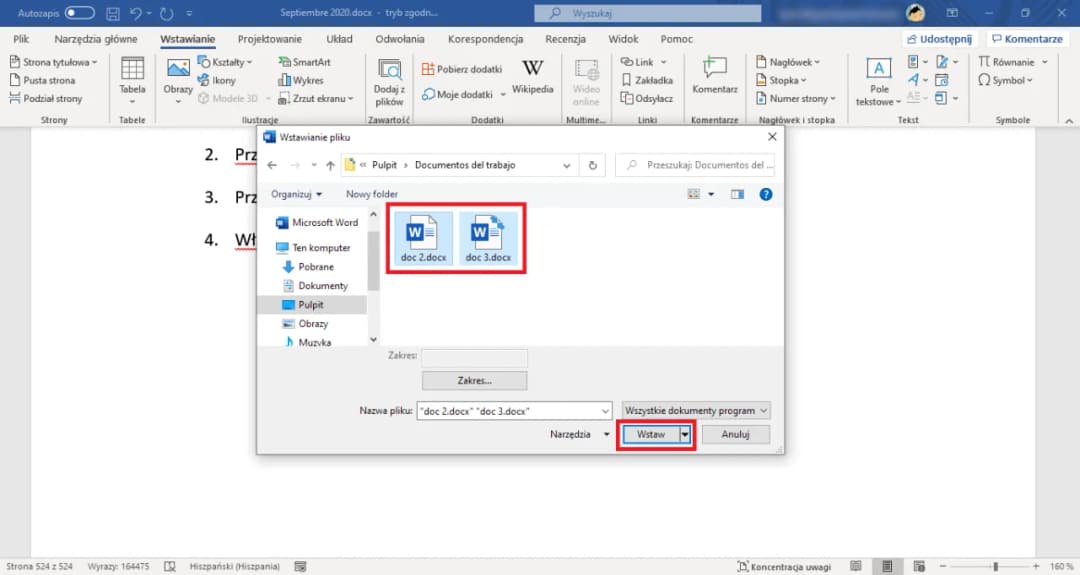W tym artykule przedstawimy różne metody łączenia dokumentów Word, a także porady dotyczące organizacji i zachowania formatowania. Dzięki tym wskazówkom, proces łączenia plików stanie się prostszy i bardziej efektywny.
Kluczowe informacje:- Możesz użyć funkcji "Wstaw obiekt" w Wordzie, aby połączyć dokumenty, jednak mogą wystąpić problemy z formatowaniem.
- Dzięki dodatkom, takim jak Kutools, możesz łączyć wiele plików, zachowując ich oryginalne formatowanie.
- Bezpieczne narzędzia online, takie jak GroupDocs App, pozwalają na szybkie łączenie plików bez instalacji oprogramowania.
- Wybór metody łączenia zależy od Twoich specyficznych potrzeb i preferencji.
Jak skutecznie połączyć pliki Word, zachowując formatowanie?
Aby skutecznie połączyć pliki Word i jednocześnie zachować ich formatowanie, można skorzystać z dwóch głównych metod: "Wstaw obiekt" oraz "Kopiuj i wklej". Obie metody mają swoje unikalne zalety i są stosunkowo łatwe w użyciu, co sprawia, że są odpowiednie zarówno dla początkujących, jak i bardziej zaawansowanych użytkowników. Wybór odpowiedniej metody zależy od specyfiki dokumentów oraz oczekiwanego efektu końcowego.
Metoda "Wstaw obiekt" pozwala na dodanie całego dokumentu jako obiektu, co często skutkuje lepszym zachowaniem formatowania. Z kolei metoda "Kopiuj i wklej" umożliwia przeniesienie treści z jednego dokumentu do drugiego, przy czym można zachować style i formatowanie. Warto więc zastanowić się, która z tych metod najlepiej odpowiada Twoim potrzebom, zanim przystąpisz do łączenia dokumentów.
Metoda 1: Użycie funkcji "Wstaw obiekt" w Wordzie
Aby połączyć pliki Word za pomocą funkcji "Wstaw obiekt", należy najpierw otworzyć dokument, do którego chcesz dodać inny plik. Następnie przejdź do zakładki "Wstaw" i wybierz opcję "Obiekt". W oknie dialogowym wybierz "Z pliku", a następnie wskaż dokument, który chcesz połączyć. Ta metoda zazwyczaj zachowuje oryginalne formatowanie, co czyni ją bardzo efektywną.
- Otwórz dokument Word, do którego chcesz dodać plik.
- Przejdź do zakładki "Wstaw".
- Kliknij "Obiekt", a następnie wybierz "Z pliku".
- Wybierz dokument, który chcesz dodać, i kliknij "Wstaw".
Metoda 2: Skorzystanie z opcji "Kopiuj i wklej" z zachowaniem stylów
Metoda "Kopiuj i wklej" jest jedną z najprostszych i najczęściej wykorzystywanych technik do łączenia plików Word. Dzięki tej metodzie można łatwo przenieść treść z jednego dokumentu do drugiego, a przy tym zachować oryginalne style i formatowanie. Kluczowym atutem tej metody jest jej szybkość oraz prostota, co czyni ją idealnym rozwiązaniem w przypadku mniej skomplikowanych dokumentów. Warto jednak pamiętać, że w niektórych sytuacjach mogą wystąpić problemy z formatowaniem, dlatego dobrze jest znać kilka wskazówek dotyczących skutecznego korzystania z tej opcji.Aby skorzystać z metody "Kopiuj i wklej", otwórz oba dokumenty – ten, z którego chcesz skopiować tekst, oraz ten, do którego chcesz go wkleić. Zaznacz tekst w pierwszym dokumencie, klikając i przeciągając myszką, a następnie użyj skrótu klawiaturowego Ctrl+C, aby skopiować zaznaczenie. Następnie przejdź do drugiego dokumentu i użyj skrótu Ctrl+V, aby wkleić skopiowany tekst. Aby upewnić się, że formatowanie zostanie zachowane, wybierz opcję "Zachowaj formatowanie źródła" w menu kontekstowym po wklejeniu.
Użycie sekcji w dokumencie dla lepszej organizacji
Wykorzystanie sekcji w dokumentach Word to kluczowy element, który znacząco poprawia organizację treści, zwłaszcza podczas łączenia plików Word. Sekcje pozwalają na podział dokumentu na różne fragmenty, co umożliwia stosowanie różnych formatów, takich jak różne nagłówki, stopki czy układy stron w obrębie jednego pliku. Aby utworzyć sekcję, wystarczy przejść do zakładki "Układ", a następnie wybrać opcję "Przerwy" i "Następna strona" lub "Bez przerwy". Dzięki temu można w łatwy sposób zarządzać treścią i dostosować ją do potrzeb czytelników.
Zarządzanie sekcjami jest równie proste. Po utworzeniu sekcji można łatwo przełączać się między nimi, edytować nagłówki i stopki, a także dostosowywać formatowanie. Dobrą praktyką jest oznaczanie sekcji odpowiednimi tytułami, co ułatwia nawigację po dokumencie. Dzięki temu, nawet w przypadku dużych plików, użytkownik może szybko odnaleźć potrzebne informacje, co znacznie zwiększa efektywność pracy z dokumentami.
Jak zachować numery stron i nagłówki podczas łączenia
Aby zachować numery stron i nagłówki w połączonych dokumentach, kluczowe jest prawidłowe zarządzanie sekcjami oraz ich formatowaniem. Word automatycznie aktualizuje numery stron, ale aby upewnić się, że są one poprawne, należy upewnić się, że każda sekcja jest odpowiednio skonfigurowana. Używanie opcji "Zachowaj link do poprzedniego" w nagłówkach i stopkach pozwala na zachowanie spójności między sekcjami, co jest niezwykle ważne w dłuższych dokumentach.
Warto również pamiętać, aby przed zakończeniem pracy z dokumentem sprawdzić, czy numery stron są poprawnie wyświetlane, a nagłówki są zgodne z zamierzeniami. W przypadku problemów z numeracją lub nagłówkami, pomocne może być skorzystanie z opcji "Aktualizuj pola" w zakładce "Układ", co pozwala na synchronizację wszystkich elementów dokumentu.
Problemy i rozwiązania związane z łączeniem plików Word
Podczas łączenia plików Word mogą wystąpić różne problemy, które mogą zakłócić płynność pracy. Najczęściej spotykane błędy to utrata formatowania, niepoprawne numery stron oraz problemy z nagłówkami i stopkami. Aby skutecznie rozwiązać te problemy, ważne jest, aby zrozumieć, jak Word obsługuje różne elementy dokumentu. Regularne aktualizowanie oprogramowania oraz korzystanie z najnowszych wersji Worda może znacznie zredukować ryzyko wystąpienia problemów związanych z kompatybilnością.
Innym istotnym aspektem jest zrozumienie, jak różne wersje Worda mogą wpływać na proces łączenia plików. Starsze wersje mogą nie obsługiwać niektórych funkcji, co może prowadzić do błędów. Użytkownicy powinni również być świadomi, że różne formaty plików mogą powodować problemy z formatowaniem po połączeniu. Aby uniknąć tych problemów, warto przeprowadzić testy na mniejszych plikach przed połączeniem większych dokumentów, co pozwoli na szybsze zidentyfikowanie ewentualnych błędów.
Najczęstsze błędy przy łączeniu dokumentów i ich naprawa
Podczas łączenia dokumentów Word użytkownicy często napotykają na typowe błędy, które mogą utrudnić pracę. Należy do nich między innymi: utrata formatowania, błędne numery stron, niezgodność nagłówków, a także problemy z wstawianiem obrazów. Aby rozwiązać te problemy, należy upewnić się, że wszystkie dokumenty są w tym samym formacie oraz że odpowiednie style są stosowane w każdym z nich.
- Utrata formatowania: Upewnij się, że wszystkie dokumenty mają spójne style przed ich połączeniem.
- Błędne numery stron: Sprawdź, czy numery stron są zaktualizowane po zakończeniu łączenia.
- Niezgodność nagłówków: Użyj opcji "Zachowaj link do poprzedniego" w nagłówkach, aby utrzymać spójność.
- Problemy z obrazami: Upewnij się, że obrazy są osadzone w dokumentach, a nie linkowane z zewnętrznych źródeł.
- Niepoprawne sekcje: Sprawdź, czy sekcje są poprawnie skonfigurowane, aby uniknąć błędów w formatowaniu.
Jak radzić sobie z różnymi wersjami Worda i ich formatowaniem
Praca z różnymi wersjami Worda może prowadzić do wielu problemów z formatowaniem, które są często spowodowane różnicami w funkcjonalności i obsłudze dokumentów. Użytkownicy mogą napotkać trudności, takie jak niepoprawne wyświetlanie stylów, brak pewnych funkcji oraz problemy z kompatybilnością plików. Warto pamiętać, że dokumenty stworzone w nowszych wersjach Worda mogą nie być w pełni kompatybilne z ich starszymi odpowiednikami. Dlatego ważne jest, aby znać te różnice i dostosować swoje metody pracy do wersji oprogramowania, z którego korzystasz.Aby zminimalizować problemy z formatowaniem, zawsze warto zapisywać dokumenty w formacie, który jest wspierany przez wszystkie wersje Worda, na przykład jako plik .docx. Ponadto, regularne aktualizowanie oprogramowania do najnowszej wersji może pomóc w uniknięciu wielu problemów z kompatybilnością. Użytkownicy mogą również skorzystać z opcji konwersji plików, aby dostosować dokumenty do wymagań konkretnej wersji Worda, co pozwoli na zachowanie spójności formatowania w różnych środowiskach pracy.
Czytaj więcej: Jak filtrować w Excelu i uniknąć błędów w analizie danych
Jak wykorzystać automatyzację do efektywnego łączenia plików Word
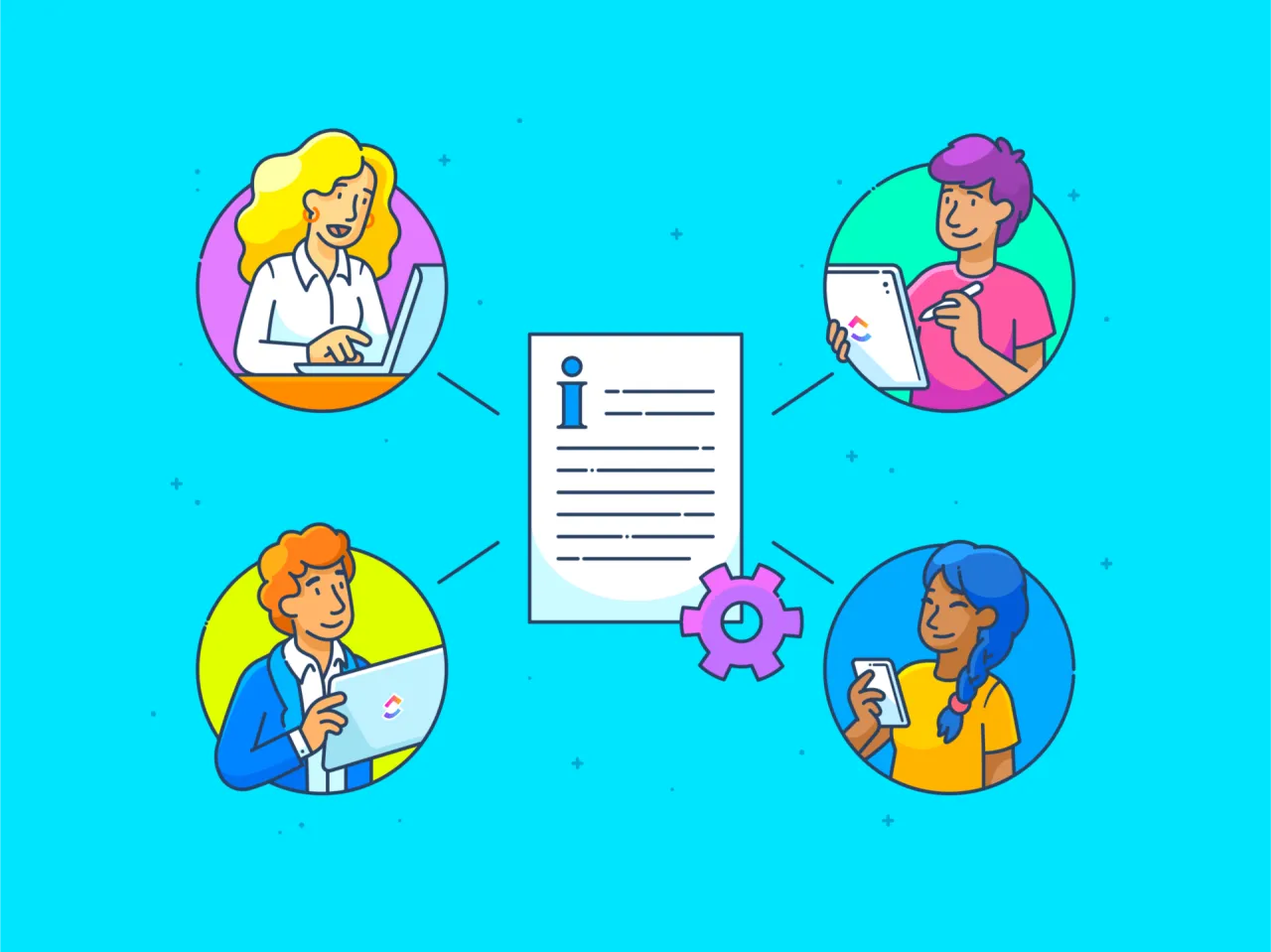
W obliczu rosnącej liczby dokumentów, które wymagają połączenia, automatyzacja może stać się kluczowym narzędziem w codziennej pracy z programem Word. Dzięki wykorzystaniu makr oraz skryptów, użytkownicy mogą zautomatyzować proces łączenia plików, co pozwoli zaoszczędzić czas i zminimalizować ryzyko błędów związanych z ręcznym łączeniem. Na przykład, stworzenie prostego makra, które wprowadza funkcję "Wstaw obiekt" dla wielu plików jednocześnie, może znacząco przyspieszyć pracę, szczególnie w przypadku dużych projektów.
Warto również zwrócić uwagę na integrację Worda z innymi narzędziami, takimi jak Microsoft Power Automate, które umożliwiają tworzenie zautomatyzowanych przepływów pracy. Dzięki temu można łatwo łączyć pliki Word z danymi z innych źródeł, takich jak arkusze kalkulacyjne, co pozwala na dynamiczne aktualizowanie dokumentów i ich formatowanie w oparciu o zmieniające się informacje. W przyszłości, rozwój sztucznej inteligencji może jeszcze bardziej uprościć proces łączenia dokumentów, oferując inteligentne sugestie dotyczące formatowania i organizacji treści, co z pewnością zrewolucjonizuje sposób pracy z dokumentami.